
Michael Cain
1
1980
7
Zatímco telefony se pro mnoho počítačů staly hlavním výpočetním zařízením, většina z nás stále notebooky pravidelně používá. To znamená, že často potřebujeme přesouvat soubory z počítače do telefonu Android.
Jaký je nejlepší způsob, jak to udělat? A liší se nejlepší metoda, pokud pohybujete spoustou malých souborů nebo hrstkou velkých souborů? Pojďme se podívat na nejlepší způsoby, jak získat data z notebooku nebo PC do telefonu s Androidem.
1. Pomocí kabelu USB
Starý standard pro přenos dat z notebooku do telefonu je přes USB. Je to stále rychlé a snadné, pokud máte po ruce kompatibilní kabel. Bohužel, přechod na USB-C u většiny moderních telefonů nechal mnoho našich starých kabelů zbytečné. Často nepřicházejí s kabelem USB-C na USB-A, který potřebujete pro většinu notebooků.
Ale za předpokladu, že máte, pak je to jednoduché. V systému Windows nebo Chromebook:
- Připojte svůj telefon.
- Klepněte na oznámení s Androidem označené Nabíjení tohoto zařízení přes USB.
- Pod Použijte USB pro, vybrat Přenos souboru.
A je to. Na vašem počítači se otevře okno pro přenos souborů, kde se zobrazí váš telefon (a karta SD, pokud ji máte). Pak můžete začít kopírovat soubory napříč.
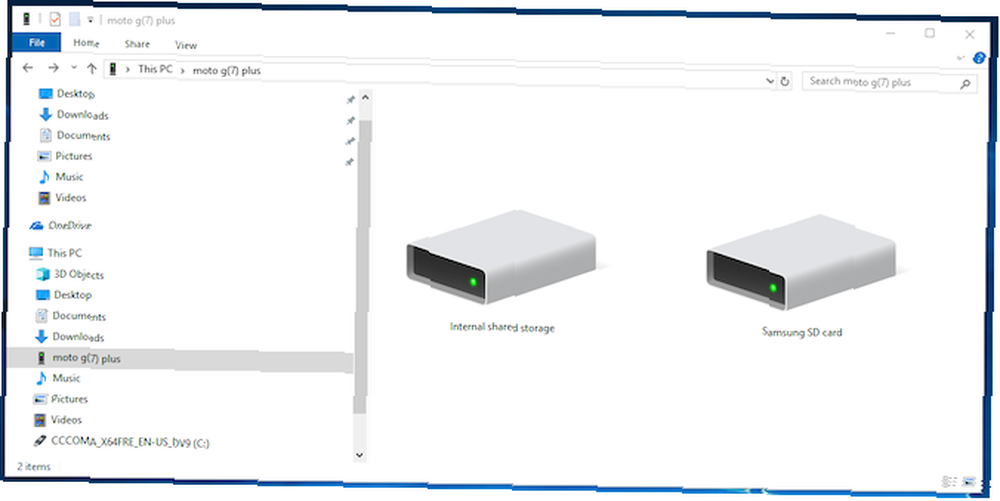
Pokyny pro Mac jsou téměř stejné, ale musíte nejprve nainstalovat software Android File Transfer.
Tato metoda je vhodná pro kopírování velkého množství dat. Zkuste to, když chcete přenést některé filmy nebo celou hudební sbírku. Usnadňuje také přesun souborů na SD kartu v telefonu.
2. Prostřednictvím cloudových účtů
Účet Google, který jste si v telefonu nastavili, vám prostřednictvím Disku Google umožňuje přístup k 15 GB cloudového úložného prostoru. To vám poskytuje pohodlný způsob, jak přesouvat soubory mezi notebookem a telefonem.
Do notebooku musíte nainstalovat aplikaci Disk Google. Pokud chcete, můžete použít Dropbox nebo OneDrive od Microsoftu, protože všechny fungují téměř stejným způsobem.
Když nastavujete Disk Google, musíte se nejprve přihlásit. Poté vyberte Zálohujte všechny typy souborů a klikněte další.
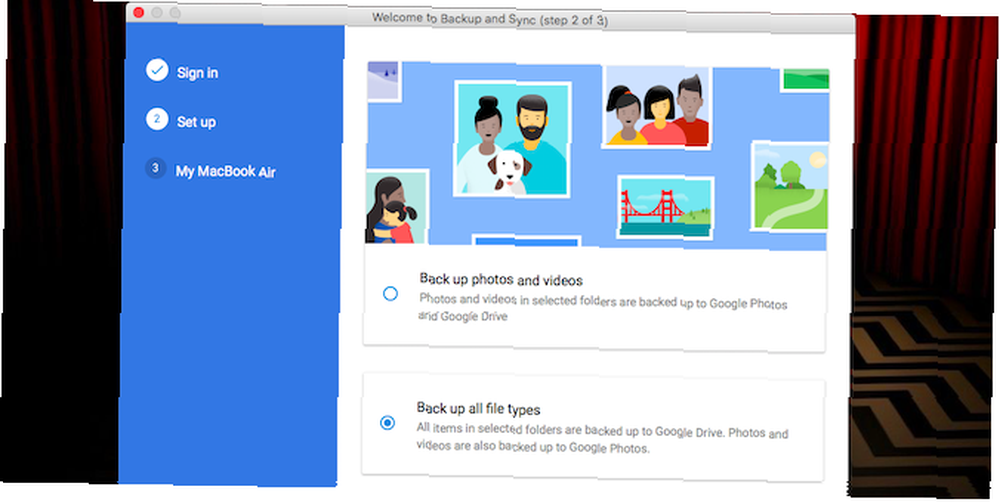
Na další obrazovce zvolte Pokročilé nastavení dole. Vybrat Synchronizujte můj disk s tímto počítačem, potom klikněte na OK.
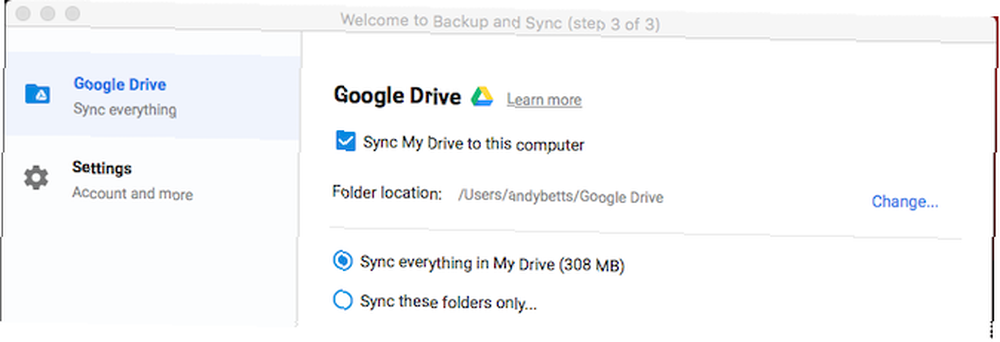
Tím se vytvoří Disk Google ve vašem počítači. Vše v této složce bude synchronizováno s účtem Disku a z něj. Chcete-li tedy do telefonu nahrát soubory, stačí je přesunout do složky Disk. Otevřete aplikaci v telefonu a budou tam po synchronizaci.
Hlavní výzvou, kterou si musíte zapamatovat, je, že soubory zobrazené v aplikaci Disk nejsou uloženy v telefonu. Pokud se pokusíte otevřít jeden, je třeba nejprve stáhnout - a gigantický soubor může mít velký skus z vašeho měsíčního datového přídělu.
Chcete-li to obejít, máte dvě možnosti pro stažení souborů, které potřebujete, do telefonu. Vyberte soubor az nabídky vyberte buď:
- Zpřístupněte offline. Tím stáhnete soubor, který si budete moci prohlédnout offline na Disku. Všechny změny, které v něm provedete, se při příštím připojení k internetu synchronizují.
- Stažení. Tím uložíte novou kopii souboru do Stahování a můžete ji otevřít v libovolné kompatibilní aplikaci. Jakékoli úpravy, které provedete, se však nesynchronizují - musíte soubor znovu nahrát na svůj účet na Disku.
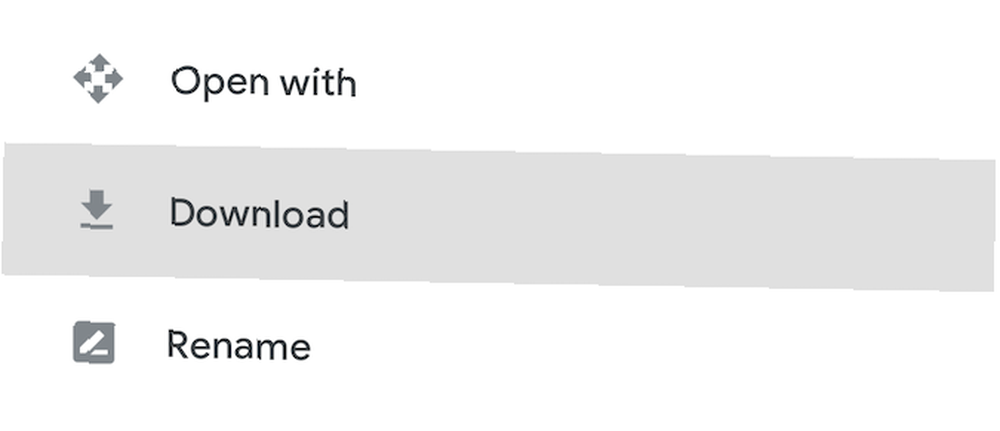
Hlavním omezením tohoto řešení je nedostatek volného místa. Vždy si však můžete založit další účet a je možné přenášet soubory z jednoho účtu Disku Google na druhý Jak přenášet soubory z jednoho účtu Google Drive do jiného Jak přenášet soubory z jednoho účtu Google do jiného Chcete přesunout soubory z jednoho účtu služby Disk Google do druhého, aniž byste je museli stahovat a znovu nahrávat? Ukážeme vám jak. .
3. E-mailem a aplikací pro zasílání zpráv
Posílání souborů e-mailem sobě je stěží nejúčinnějším způsobem přenosu dat z notebooku do telefonu, ale my jsme to všichni dokázali najednou. Funguje pro rychlé sdílení souborů, když nemůžete použít žádnou z ostatních metod.
V Gmailu jste omezeni na 25 MB příloh. Pokud potřebujete něco většího, podívejte se na WeTransfer. To vám umožní posílat soubory až do 2 GB zdarma, bez registrace.
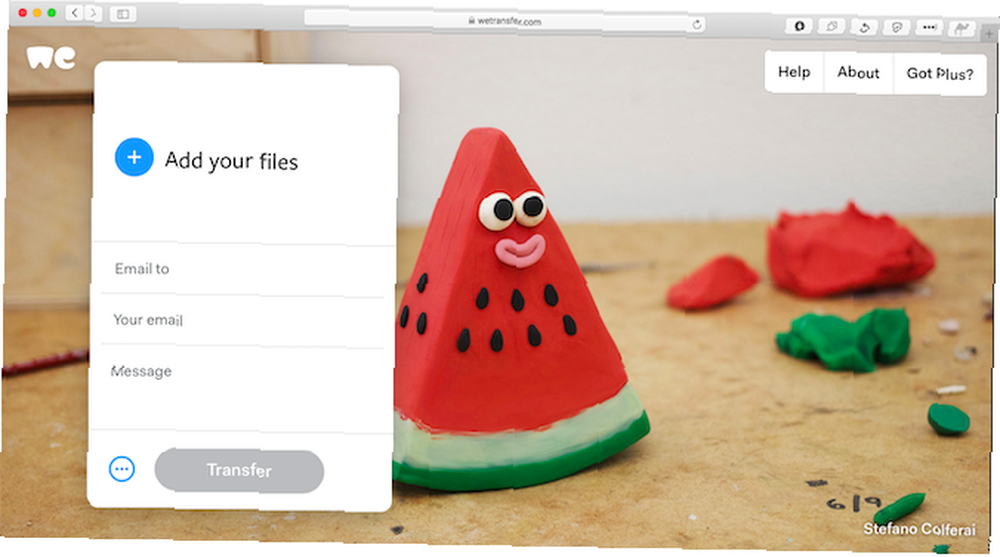
Vydejte se na wetransfer.com, zadejte svou e-mailovou adresu, poté přetáhněte soubory do okna prohlížeče a odešlete. Poté na váš telefon obdržíte e-mail s odkazem, kde si můžete soubory stáhnout.
Z důvodu zabezpečení jsou soubory šifrovány a po sedmi dnech jsou odstraněny. Pokud chcete soubory smazat dříve nebo je nechat delší dobu, potřebujete účet Pro.
Pokud se vám WeTransfer z nějakého důvodu nelíbí, nebojte se. Existuje mnoho dalších způsobů, jak posílat velké soubory jako e-mailové přílohy Jak posílat velké soubory jako e-mailové přílohy: 8 řešení Jak posílat velké soubory jako e-mailové přílohy: 8 řešení Chcete posílat velké soubory e-mailem, ale běží do limitů velikosti souborů? Ukážeme vám, jak odesílat velké soubory prostřednictvím e-mailových příloh. .
4. Pomocí Bluetooth
Když máte několik menších souborů, které potřebujete přesunout do telefonu, Bluetooth je dobrý způsob, jak jít. Je to také docela snadné, jakmile to nastavíte.
Chcete-li odeslat soubor přes Bluetooth z notebooku se systémem Windows 10 do telefonu, musíte nejprve obě zařízení spárovat. Jít do Nastavení> Zařízení a stiskem přepínače zapněte Bluetooth. Ujistěte se, že je povoleno také v telefonu.
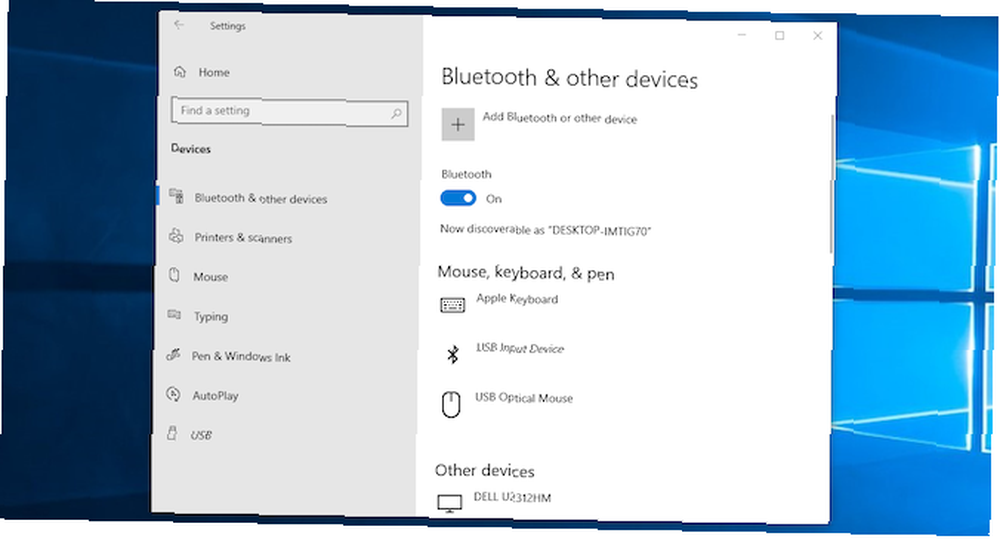
Teď jdi na Přidejte Bluetooth nebo jiné zařízení> Bluetooth zahájit skenování. Po krátké prodlevě se váš telefon zobrazí. Vyberte ji a klikněte na Připojit na vašem PC a Pár v telefonu k dokončení procesu.
Chcete-li sdílet soubor přes Bluetooth, přejděte na Nastavení> Zařízení> Odeslat nebo přijmout soubory přes Bluetooth> Odeslat soubory. Poté vyberte soubor, který chcete sdílet.
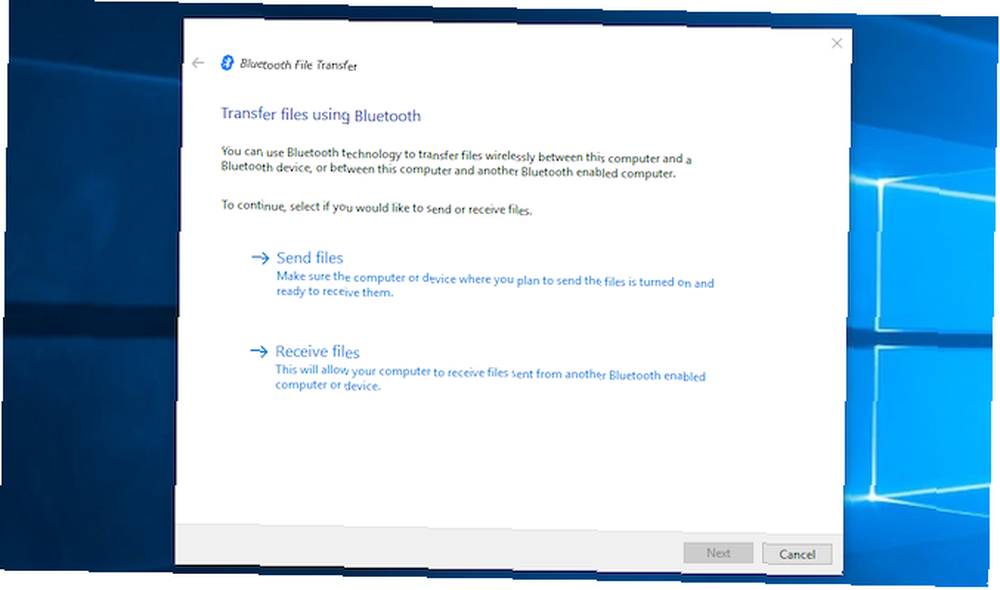
U ostatních platforem se názvy voleb nabídky budou lišit, ale postup je stejný. Nejprve se musíte spárovat, pak je můžete sdílet.
Bluetooth je pomalejší než některé další metody, které jsme uvedli (zejména další Wi-Fi). Je to nejlepší pro menší soubory a běžné použití.
5. Používání Wi-Fi
Pokud potřebujete do svého telefonu pravidelně přenášet velké množství dat, nemůžete porazit Wi-Fi. Dokud připojíte telefon a notebook ke stejné síti, můžete rychle a bezpečně přesouvat soubory.
Chcete-li kopírovat soubory přes Wi-Fi, potřebujete v telefonu speciální aplikaci, ale na notebooku nic navíc. Doporučujeme Portál od Pushbullet, který je zdarma a nevyžaduje registraci. Funguje s jakoukoli platformou: Windows, Mac, Linux nebo Chrome OS. Začněte stahováním a instalací do zařízení Android.
Poté otevřete webový prohlížeč na svém notebooku nebo stolním počítači a přejděte na portal.pushbullet.com, kde uvidíte jedinečný QR kód.
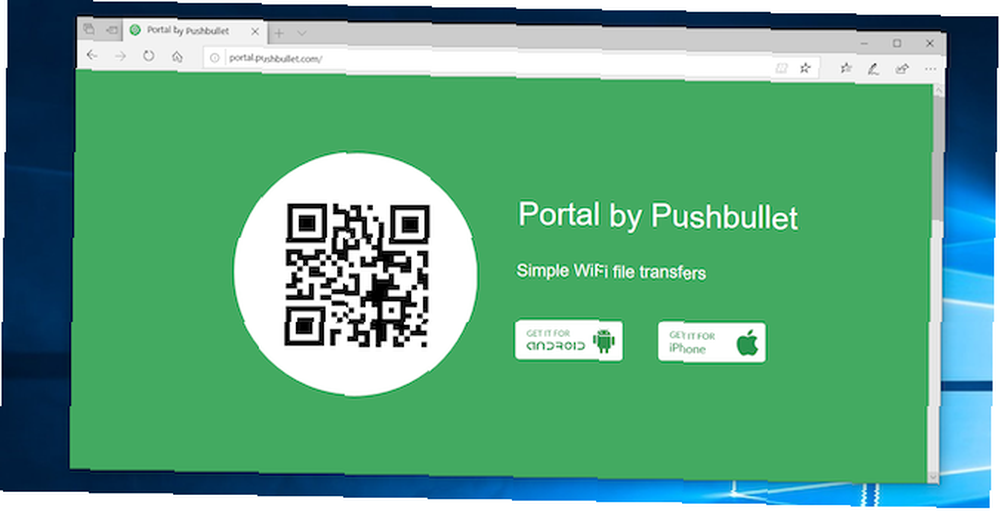
Nyní v telefonu otevřete portál a klepněte na Skenovat. Když se fotoaparát spustí, nasměrujte jej na QR kód a naskenujte jej. Tím se vytvoří přímé bezdrátové spojení mezi telefonem a stolním počítačem nebo notebookem. Je to pouze dočasné, takže při příštím spuštění aplikace budete muset znovu provést skenování, abyste se znovu spárovali.
Nakonec přetáhněte soubory do okna prohlížeče a okamžitě se začnou nahrávat do telefonu.
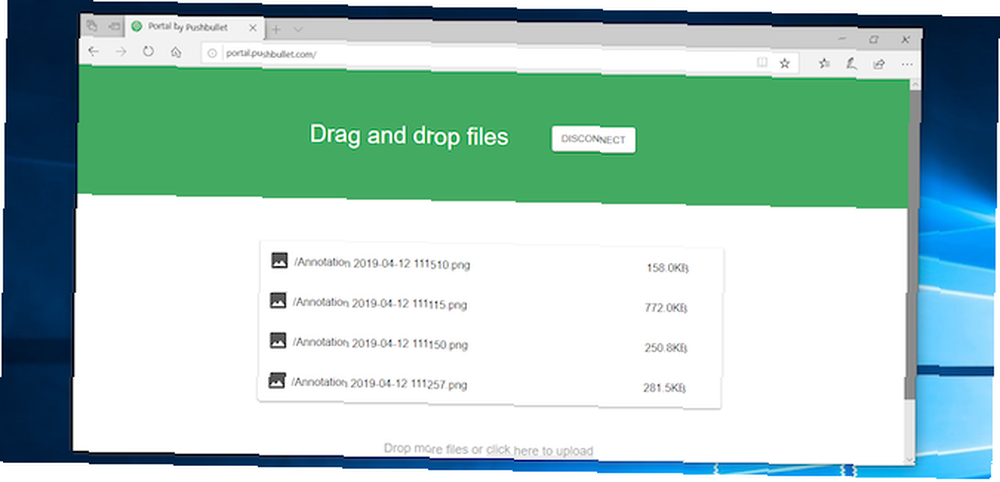
Ve výchozím nastavení umisťuje portál obrázky a hudbu do telefonu Fotky a Hudba složky. Všechno ostatní jde do Portál složku. Můžete je tam nechat a přistupovat k nim prostřednictvím aplikace Portal, nebo si můžete stáhnout jeden z nejlepších správců souborů Android a přesunout soubory do jiné složky (a dokonce i na SD kartu).
Portál je vhodný, protože jej nemusíte instalovat do svého notebooku. Pokud chcete více funkcí, podívejte se na AirDroid, který mimo jiné umožňuje odesílání textových zpráv z počítače. K dispozici je také Feem, což usnadňuje sdílení souborů na všech různých typech zařízení.
Další způsoby, jak přesunout data
Existuje více metod pro přesun souborů mezi zařízeními. Pokud to váš telefon podporuje, můžete použít vaši SD kartu nebo USB flash disk s kabelem On-The-Go. Nebo pro řešení ultra-techie, zkuste použít FTP s aplikací Wi-Fi FTP Server, nebo dokonce využít NAS (Network Attached Storage). Pomocí této možnosti sdílíte jeden pevný disk se všemi zařízeními připojenými k síti.
Pro většinu lidí je však výše uvedených pět nejlepších způsobů, jak přesunout data z notebooku do telefonu s Androidem. Některé jsou lepší pro rychlé sdílení malých souborů a jiné vynikají v pohybu obrovského množství dat.
Čím více zařízení máme, tím více musíme mezi nimi sdílet soubory. Náš průvodce nejrychlejšími metodami přenosu souborů mezi PC a mobilními zařízeními Nejrychlejší metody přenosu souborů mezi PC a mobilními zařízeními Nejrychlejší metody přenosu souborů mezi PC a mobilními zařízeními Přenosy souborů mezi počítači a mobilními zařízeními lze snadno provádět. Tento článek popisuje pět metod rychlého přenosu mezi počítači a mobilními zařízeními. vám ukáže, jak zajistit synchronizaci veškerého zařízení.











